
Vsebina
Če računalnik izgubi IP povezljivost, ker ne more iskati spletnega naslova, je morda zato, ker je strežnik DNS izključen ali ker je prisoten predpomnilnik. DNS je sistem, ki išče internetne naslove in usmerja računalnike k njim, tako da zagotavlja informacije, ki jih potrebujejo za to. Ta sistem morda ne bo deloval pravilno, če iz nekega razloga manjka del sestavljanke. Tukaj boste našli vodnik za testiranje DNS s preprostimi ukazi.
Navodila

-
Odprite brskalnik, kot sta Mozilla Firefox ali Internet Explorer. V naslovno vrstico vnesite www.google.com. Če se stran ne odpre, se prikaže sporočilo, da ga ni mogoče najti.
-
Če se to zgodi, odprite ukazni poziv: Pojdite na »Start« ali »Run« in v polje vnesite CMD. Pritisnite tipko Enter (za operacijski sistem Windows Vista pritisnite tipko Shift in Enter).
-
V črno polje, ki se prikaže, vnesite NSLOOKUP. Nato pritisnite [ENTER]. Pojavi se naslednje sporočilo: - C: _ NSLOOKUP Default Server: resolver1.opendns.com Naslov: 208.67.222.222 t
. To pomeni, da DNS deluje. Po drugi strani, če se prikaže sporočilo: - *** Ne morem najti imena strežnika za naslov 208.67.222.222: Časovna omejitev ..., označuje, da sistem ni mogel prevesti naslova v normalnem času delovanja, ker je ni prejel nobenega odgovora od strežnika, kar pomeni, da obstaja nekaj težav s končnim strežnikom ali nekje na poti do njega.
-
Vnesite "Exit" za izhod iz pogovornega okna NSLOOKUP. Vrnili se boste v običajni ukazni poziv. Primer:
izhod C:
-
Vnesite "ping -a" in IP naslov koraka 3, ki se uporablja za preverjanje, ali je DNS strežnik aktiven (ping ta naslov z dodajanjem v ukaz prikaže DNS ime strežnika s protokolom ICMP Primer: C: ping -a 208.67.222.222 Pinging resolver1.opendns.com [208.67.222.222] s 32 bajti podatkov: Odgovori iz 208.67.222.222: bytes = 32 time = 25ms TTL = 46 Odgovori iz 208.67.222.222: bajti = 32 time = 27ms TTL = 46 Odgovor iz 208.67.222.222: bytes = 32 time = 28ms TTL = 46 Ping statistika za 208.67.222.222: Paketi: Poslano = 4, Prejeto = 4, Izgubljeno = 0 (0% izguba), Približen vračilo v milisekundah: Minimum = 25ms, Maksimalno = 85ms, Povprečje = 41ms Če je kaj podobnega "... Paketi: Poslano = 4, Prejeto = 0, Izgubljeno = 4 (100% izguba) ... se prikaže" Kar pomeni, da strežnik ne deluje ali da se pojavlja drugo zaporedje. V naslednjem koraku se boste naučili, kako izbrisati eno ali več zaporedij.
-
Vnesite drug ukaz, da zagotovite, da pomnilnik naslova IP v računalniku ni vzrok za težavo, ker je poln ali v navzkrižju: C: ipconfig / flushdns Konfiguracija IP za Windows je uspešno splaknila predpomnilnik za reševanje DNS.
. Ponovite 3. korak, da preverite, ali je ta postopek odpravil težavo. Če se prikaže sporočilo: C:> NSLOOKUP Default Server: resolver1.opendns.com Naslov: 208.67.222.222
, potem je problem rešen in prejeli boste rezultate internetnega brskalnika, kar bo omogočilo nadaljevanje brskanja po spletu.
. Če ni odgovora in so pingi vrnjeni s strežnika, je morda še ena težava, ki vpliva na strežnik, ki sprejema signal.
V naslednjem koraku bomo videli, kako signal doseže DNS strežnik.
-
Vnesite ukaz: - tracert in dodajte naslov IP od koraka 3, da preverite vse vmesne točke med računalnikom in DNS. Če ne doseže strežnika, je lahko vir težave usmerjevalnik ali preklop med potjo signala: Primer: C: _ tracert 208.67.222.222 Sledenje poti v resolver1.opendns.com [208.67.222.222] nad največ 30 hm: 1 14 ms 2 ms 2 ms 192.168.0.1 2 31 ms 11 ms 12 ms 10.243.96.1 3 8 ms 9 ms 8 ms cpe-76-166-3-116.socal.rr.com [76.166.3.116 ] 4 20 ms 11 ms 8 ms tge1-1.stclca1-rtr2.socal.rr.com [76.166.9.5] 5 12 ms 10 ms 10 ms te9-3-stclca3-rtr2.socal.rr.com [76.166.1.60 ] 6 11 ms 10 ms 10 ms te9-3-stclca3-rtr2.socal.rr.com [76.166.9.60] 7 11 ms 11 ms 10 ms tge9-4.bwlaca1-rtr1.socal.rr.com [76.166.1.59 ] 8 13 ms 12 ms 15 ms tge2-0-0.lsanca4-rtr1.socal.rr.com [66.75.161.20 1] 9 * * Zahteva je potekla. 10 21 ms 22 ms 22 ms te-1-3.car1.Tustin1.Level3.net [4.79.140.37] 11 52 ms 44 ms 19 ms ae-2-3.bar1.Tustin1.Level3.net [4.69.132.218] 12 31 ms 16 ms 19 ms ae-6-6.ebr1.LosAngeles1.Level3.net [4.69.136.202] 13 17 ms 21 ms 16 ms ae-1-60.edge3.LosAngeles1.Level3.net [4.69.144.9] 14 17 ms 17 ms 17 ms xe-9-1.r01.lsanca03.us.bb.gin.ntt.net [129.250.8 .181] 15 19 ms 17 ms 15 ms ae-2.r20.lsanca03.us. bb.gin.ntt.net [129.250.3.1 25] 16 102 ms 26 ms 30 ms 17 ms msnbc.ca ae-0.r20.plalca01.us.bb.gin.ntt.net [129.250.4.1 18] 18 287 ms 198 ms 129 ms xe-3-4.r04.plalca01.us.bb.gin.ntt.net [ 129.250.4 .242] 19 113 ms 26 ms 26 ms ge2-3.r04.plalca01.us.ce.gin.ntt.net [140.174.2 1.166] 20 29 ms 118 ms 34 ms resolver1.opendns.com [208.67.222.222] Popolna sled. . To je dolga vožnja, vendar je signal dosegel cilj. Če eden od sistemskih usmerjevalnikov ne deluje med računalnikom (192.168.0.1) in strežnikom DNS (208.67.222.222), boste videli vrsto prekinitev z vrsto zvezd: Primer: C: _ tracert 208.67.222.222 Sledenje poti t za rešitev1.opendns.com [208.67.222.222] pri največ 30 skokih: 1 14 ms 2 ms 2 ms 192.168.0.1 2 31 ms 11 ms 12 ms 10.243.96.1 3 8 ms 9 ms 8 ms cpe-76-166 [76.166.3.116] 4 20 ms 11 ms 8 ms tge1-1.stclca1-rtr2.socal.rr.com [76.166.9.5] 5 12 ms 10 ms 10 ms te9-3 -stclca3-rtr2.socal.rr.com [76.166.1.60] 6 * * * * * * * 7 * * * * * * * 8 * * * * * * * 9 * * * * * * * *. Če signal ne more doseči strežnika DNS, potem ne more prevesti naslova, in rezultat bo pomanjkanje povezave, kot če bi bil strežnik dol. Rešitev: Poskusite z drugim strežnikom DNS. Dodati morate še en DNS v konfiguraciji TCP / IP (glej sliko).
-
Dodajte še en strežnik DNS, kot je prikazano na sliki (4.2.2.4), tako da lahko sistem še enkrat preizkusite. Običajno lahko pri uporabi več naslovov DNS povečate možnosti za bolj redno navigacijo brez prekinitev.
Dodajte drug strežnik DNS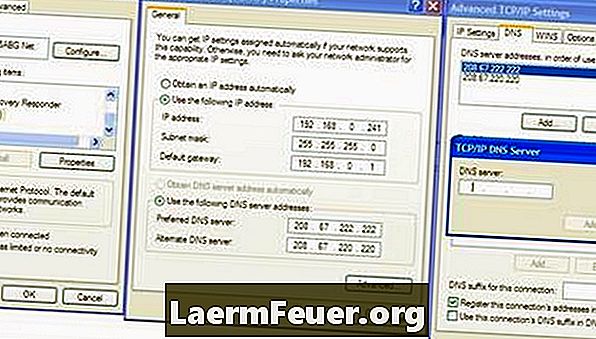
Kako
- Uporabite mentalne podobe, da vam pomagajo napovedati dogodke, ko greste skozi korake. Predstavljajte si, da obstaja signal, ki ga je treba prevesti in da obstaja nekaj, kar bi preprečilo, da bi prišel do strežnika. Pred kakršnim koli dejanjem se vprašajte, ali se pojavlja težava s prevajalskim strežnikom ali z eno od točk poti poti signala.
Obvestilo
- Ne delajte radikalnih sprememb v vašem omrežju, saj menite, da boste lahko rešili problem, ki bo verjetno na končnem strežniku. Delajte logično, da odpravite težavo. Z uporabo NSLOOKUP najprej preverimo najverjetnejši scenarij. Dodajanje drugega strežnika je lahko koristno, vendar če dodate več strežnikov, ki že obstajajo, je lahko sistem zmeden. Zadostuje tri možnosti.
Kaj potrebujete
- Svinčnik in papir (zapišite podrobnosti konfiguracije)